Cómo restaurar el ícono del teléfono en el iPhone en 4 formas excepcionales [2023]
 Publicado por Lisa ou / 14 de julio de 2022 09:00
Publicado por Lisa ou / 14 de julio de 2022 09:00 El iPhone junto con los teléfonos Android forma una gran parte del mercado. Y la aplicación de teléfono es uno de los programas para teléfonos inteligentes más completos del mundo. El iPhone ha generado puntos significativos para Apple. Hay algunas razones por las que un icono puede desaparecer de su teléfono. Ahora, dado que es una aplicación del sistema, no puede eliminar el ícono del teléfono de su iPhone. Es posible que el ícono del teléfono esté oculto dentro de otras carpetas, por lo que no puede verlo en la pantalla de inicio del iPhone. Debemos asegurarnos de que el icono del teléfono o la aplicación esté en tu iPhone. Es un tema extraño, y también puede ser de alguna manera alarmante. A pesar de la razón por la que eliminó accidentalmente el ícono del teléfono en su iPhone, tenemos formas de encontrar aplicaciones o íconos ocultos en su iPhone y recuperar esos íconos en su pantalla de inicio.

Lista de Guías
Parte 1. ¿Por qué el iPhone perdió la aplicación o los íconos?
Algunos usuarios de iPhone se quejaron de desplazarse incansablemente por sus pantallas de inicio y no encontrar sus íconos, especialmente cuando los borraste u ocultaste accidentalmente. Además, puede haber muchas razones detrás de la desaparición de un ícono, y aquí hemos preparado una lista de algunas soluciones que deberían ayudarlo a recuperar el ícono del teléfono eliminado en su iPhone. Este tema le mostrará cómo recuperar los íconos en la pantalla de inicio de su iPhone cuando los oculta accidentalmente.
FoneLab le permite reparar el iPhone / iPad / iPod desde el modo DFU, el modo de recuperación, el logotipo de Apple, el modo de auriculares, etc. hasta el estado normal sin pérdida de datos.
- Solucionar problemas del sistema iOS deshabilitado.
- Extraiga datos de dispositivos iOS deshabilitados sin pérdida de datos.
- Es seguro y fácil de usar.
Parte 2. Maneras efectivas de recuperar el ícono del teléfono perdido en el iPhone
Solución 1. Restablecer el diseño de la pantalla de inicio
Puede recuperar el diseño predeterminado de la pantalla de inicio. Hacer este tipo de paso no borrará sus datos. Sin embargo, las carpetas de aplicaciones que contengan la aplicación del teléfono se eliminarán y eso hará que todas las aplicaciones vuelvan a sus posiciones originales. Además, todas las aplicaciones que instaló se colocarán en orden alfabético.
Es posible que desee tomar una captura de pantalla de la pantalla de inicio antes de continuar, para que no olvide la disposición de sus aplicaciones y carpetas. Si quieres continuar, sigue estos pasos en tu iPhone:
Ve a Ajustes > General > Restablecer iPhone > Reanudar > Restablecer el diseño de la pantalla de inicio. Luego siga las instrucciones.
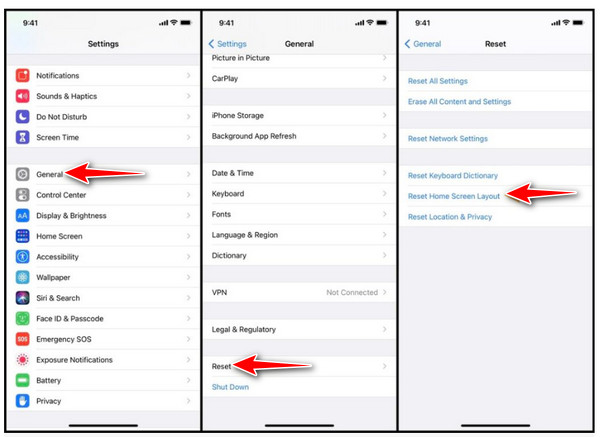
Solución 2. Restablecer la configuración de tiempo de pantalla
El tiempo de pantalla para iPhone es la cantidad de tiempo que pasa usando un dispositivo con una pantalla, como su teléfono inteligente Android, dispositivos iOS, anuncios de computadora, etc. Además, el tiempo de pantalla de iPhone le permite saber cuánto tiempo pasa usted y sus hijos en las aplicaciones del teléfono, sitios web, plataformas de redes sociales y más, también puede establecer límites de tiempo de aplicación. Además, puede configurarlo para administrar el dispositivo de su hijo o simplemente usar el teléfono del niño para habilitar los límites de pantalla y pueden revisar el uso del dispositivo de su hijo juntos. Esto le informará cómo usa sus dispositivos y establecerá los límites. Y sabe cómo usar los controles parentales para administrar sus dispositivos.
Pasos Cómo activar el tiempo de pantalla
Paso 1Ve a tu cuenta de Ajustes, Grifo <div style="font-size:12px; line-height:1em;">El tiempo<br>DE PANTALLA</div>.
Paso 2"Permitir" <div style="font-size:12px; line-height:1em;">El tiempo<br>DE PANTALLA</div>.
Paso 3Pulsa para buscar Continúar del botón.
Paso 4Pulsa para buscar Seleccione Este es mi dispositivo o el dispositivo de mi hijo.
Solución 3. Reiniciar iPhone
Hay dos tipos de cómo restablecer tu iPhone. Estos son Soft Reset y Force Restart. Un restablecimiento parcial no perderá ningún dato de su iPhone; Un restablecimiento de fábrica es completamente diferente. Revierte su iPhone a su estado original cuando salió por primera vez de la caja, y debe borrar todos sus datos. Reiniciar su iPhone usando el restablecimiento parcial no provocará la pérdida de ningún dato. Debe hacer una copia de seguridad de sus archivos en su cuenta de iCloud.
1. Reinicio suave de tu iPhone
La excelente manera de reiniciar su iPhone es apagándolo. Este método no perderá ningún archivo de datos en su teléfono. Puede considerar un restablecimiento parcial cuando experimente un funcionamiento lento si la aplicación no se inicia.
Cómo hacer un restablecimiento parcial en su iPhone X, 11,12, 13 y XNUMX series
Paso 1Lo primero que debe hacer es mantener presionado el botón de encendido/apagado y el botón para bajar el volumen. En iPhone X y para los modelos posteriores. Encontrarás el botón de encendido/apagado en el lado derecho del teléfono.
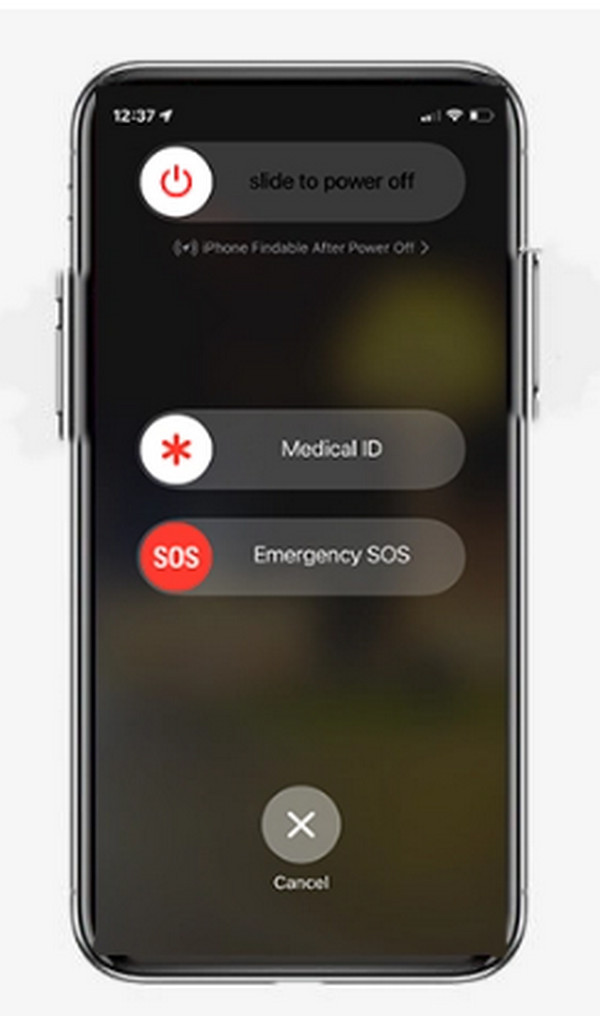
Paso 2Deslice para apagar que aparece, luego deslícese hacia la derecha.
Paso 3Una vez que la pantalla de su iPhone se vuelve negra, presione y mantenga presionado el botón de encendido/apagado nuevamente hasta que aparezca el logotipo de Apple.
Suponga que está usando un iPhone 6/SE o un iPhone 8 anterior:
Puede apagar su dispositivo simplemente manteniendo presionado el botón de encendido/apagado hasta que aparezca el control deslizante. iOS 11, ve a Configuración. Toque el botón General, donde encontrará el botón Apagar.
FoneLab le permite reparar el iPhone / iPad / iPod desde el modo DFU, el modo de recuperación, el logotipo de Apple, el modo de auriculares, etc. hasta el estado normal sin pérdida de datos.
- Solucionar problemas del sistema iOS deshabilitado.
- Extraiga datos de dispositivos iOS deshabilitados sin pérdida de datos.
- Es seguro y fácil de usar.
2. Fuerza el reinicio de tu iPhone
Se recomienda un reinicio forzado cuando el iPhone no responde por completo. Por ejemplo, si la pantalla de su iPhone se vuelve negra, su pantalla se congela o si encuentra un problema con su iPhone durante el inicio. La mejor manera de realizar un reinicio forzado depende de los modelos de iPhone, como iPhone 8, iPhone X, iPhone 11, iPhone SE (segunda generación y posteriores), iPhone 2 y iPhone 12/13.
Paso 1Mantenga presionado y suelte rápidamente el botón para subir el volumen y presione y suelte rápidamente el botón para bajar el volumen.
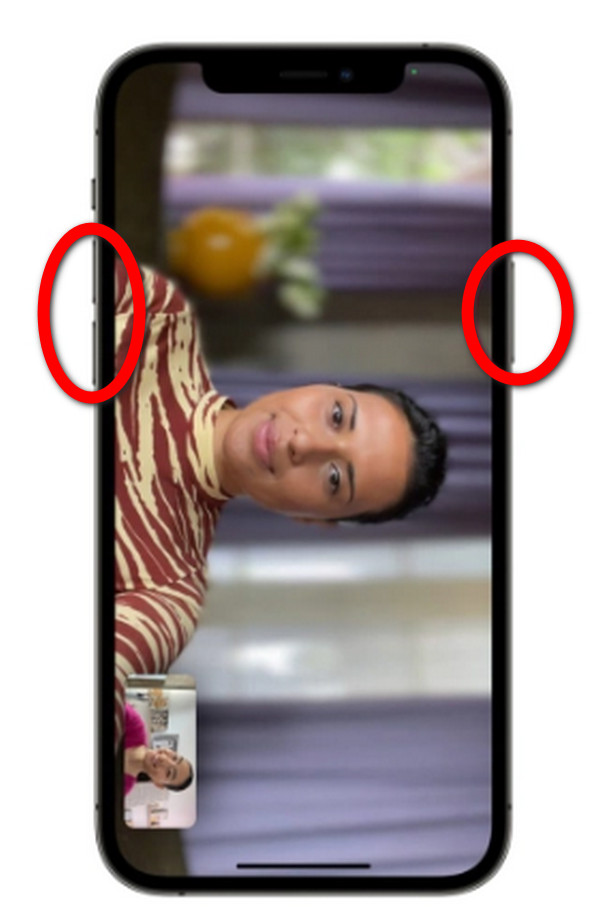
Paso 2Después de eso, debe presionar el botón de encendido/apagado para ver el logotipo de Apple.
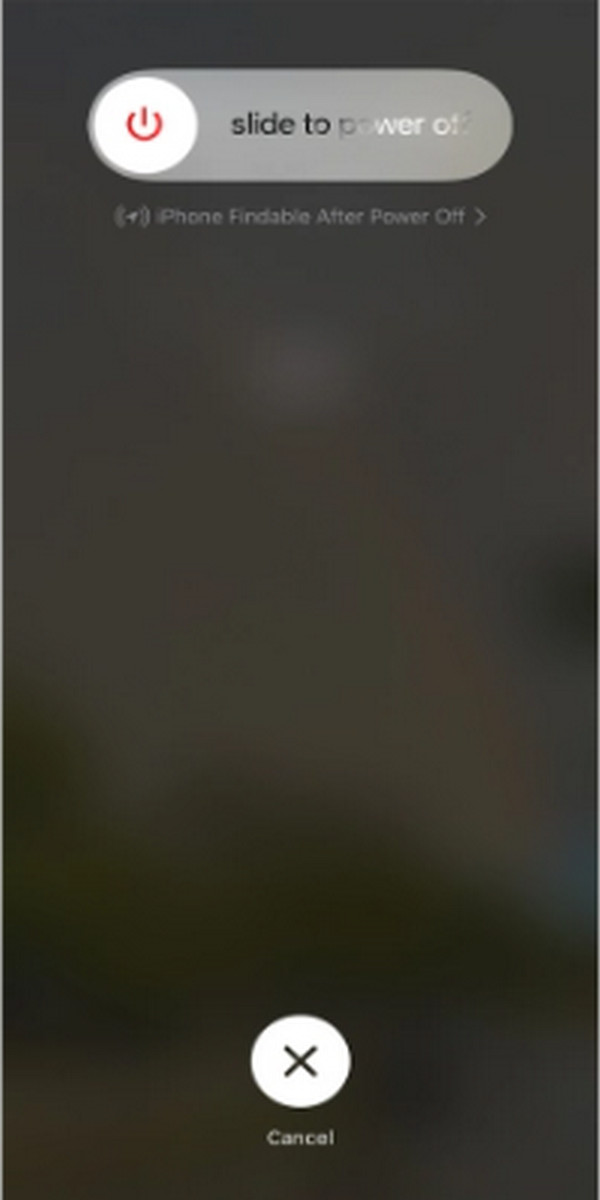
Forzar reinicio iPhone 7, iPhone 6S, iPhone SE 2016
En este caso, debe mantener presionados los botones de reposo/activación y volumen hasta que aparezca el logotipo de Apple.
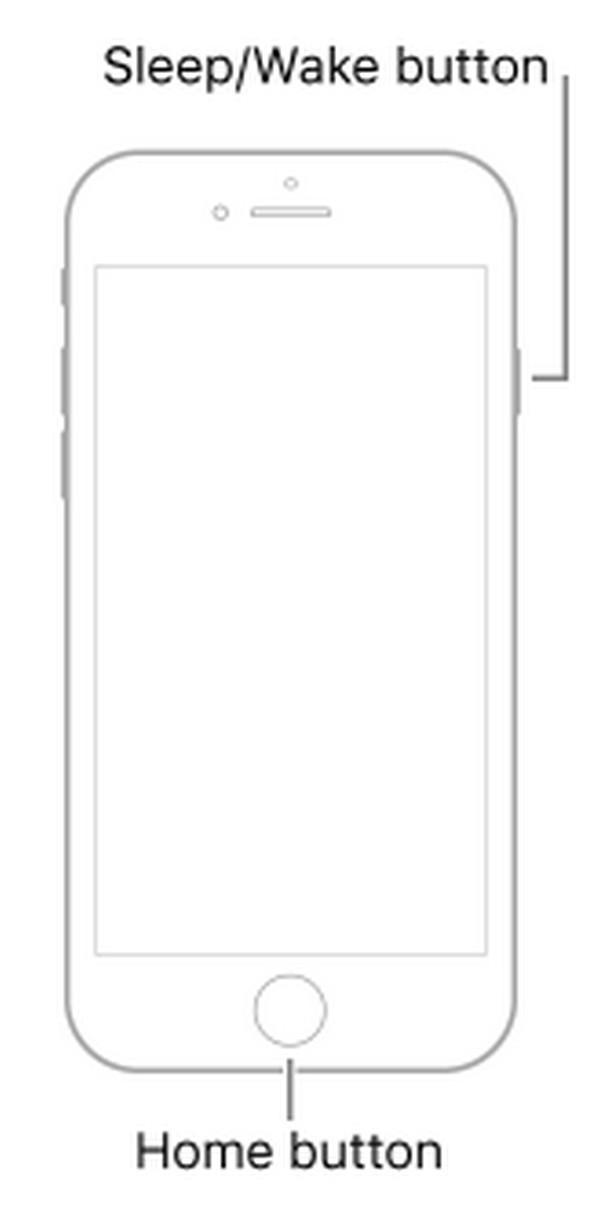
Solución 4. Recuperación del sistema FoneLab iOS
Suponga que algunas de las soluciones anteriores no funcionan para resolver el problema del ícono perdido en su iPhone, le recomendamos encarecidamente la mejor manera de solucionar el problema en su dispositivo. FoneLab iOS recuperación del sistema, este elemento es la forma más rápida de restaurar el ícono del teléfono perdido en el iPhone. Además, te ayudará a resolver todos los problemas de tu dispositivo iOS.
FoneLab le permite reparar el iPhone / iPad / iPod desde el modo DFU, el modo de recuperación, el logotipo de Apple, el modo de auriculares, etc. hasta el estado normal sin pérdida de datos.
- Solucionar problemas del sistema iOS deshabilitado.
- Extraiga datos de dispositivos iOS deshabilitados sin pérdida de datos.
- Es seguro y fácil de usar.
Paso en Cómo usar FoneLab iOS recuperación del sistema
Paso 1Primero, debe instalar el programa en la computadora y luego ejecutarlo. A continuación, seleccione Recuperación del sistema de iOS, Y haga clic en Inicio botón en la nueva ventana.

Paso 2Seleccione Modo estandar or Modo avanzado. Tenga en cuenta que este último eliminará los datos de su iPhone. Hacer clic Confirmar del botón.

Paso 3Verifique la información de su dispositivo iPhone de la lista, seleccione el firmware y repare el sistema iOS. Hacer clic Descargar. Después de eso, haga clic Siguiente.

Paso 4Espere hasta que termine de reparar su dispositivo.
Parte 3. Preguntas frecuentes sobre cómo restaurar los íconos del teléfono en el iPhone
1. ¿Puedo restaurar el ícono de una aplicación eliminada en mi dispositivo iOS?
Sí, puede recuperar su aplicación eliminada en su dispositivo. Aquí, discutiremos dos soluciones diferentes. Vaya a la biblioteca de aplicaciones y la biblioteca en la aplicación. Puede escribir el nombre de la aplicación que desea traer de vuelta a su pantalla de inicio. A continuación, puede devolver el ícono de la aplicación a la pantalla de inicio si lo eliminó accidentalmente. Y la otra forma es si ha eliminado la aplicación de su dispositivo, puede ir a la tienda de aplicaciones y reinstalar la aplicación eliminada. Luego se colocará nuevamente en su pantalla de inicio.
2. ¿Puedo ocultar o mostrar mi aplicación en mi iPhone?
En realidad, cuando baja la última versión de su sistema operativo en Mac, no encontrará o no causará ningún problema visible de inmediato. Pero a medida que pasa el tiempo, es posible que su computadora funcione de manera deficiente al usar su Mac con una versión anterior de macOS. No está mal. Sin embargo, puede causar errores con el tiempo.
3. ¿Cuánto tiempo de pantalla es bueno para la batería?
Por lo general, no menos de tres horas de pantalla a tiempo. Cuatro horas es un mínimo más respetable.
Cuando su iPhone pierde el ícono o la aplicación, puede ocurrir un problema para algunos usuarios de iPhone. Hay algunos problemas particulares con los dispositivos iOS, que pueden ser alarmantes para el usuario. Además, es posible que esté lidiando con problemas del sistema operativo a través de su teléfono. No se preocupe, si esto sucede, tenemos la mejor herramienta para ayudarlo a resolver su problema con su iPhone cuando faltan los íconos. FoneLab iOS recuperación del sistema La herramienta tiene excelentes funciones que pueden ayudarlo a reparar su iPhone, como una alta tasa de éxito para restaurar su ícono eliminado accidentalmente.
FoneLab le permite reparar el iPhone / iPad / iPod desde el modo DFU, el modo de recuperación, el logotipo de Apple, el modo de auriculares, etc. hasta el estado normal sin pérdida de datos.
- Solucionar problemas del sistema iOS deshabilitado.
- Extraiga datos de dispositivos iOS deshabilitados sin pérdida de datos.
- Es seguro y fácil de usar.
